Instagram(以下、インスタ)の投稿機能には、タイムラインに流れる通常の投稿とは別枠で、24時間で自動的に投稿が消える「ストーリーズ(以下、ストーリー)」があります。
いつも見れているはずのストーリーが突然見れなくなっていることがあります。このような時、自然と直ることもありますが、何もしなければ直らないこともあります。
原因を調べて自分で直せる内容は、その場その場に応じた対応を行うようにしましょう。
この記事では、インスタのストーリーが見れない、表示されない原因と対処方法を解説します。最終章では、不具合、障害情報も紹介しています。
目次
インスタのストーリーが見れない不具合
インスタで公開されているストーリーは、誰でも閲覧可能です。
しかし、ホーム画面の上に表示されるはずのストーリーが表示されなかったり、表示されているけれど見れなかったりすることがあります。
このような不具合が起きたときは、不具合の原因を突き止め、適切な対処を行うようにしましょう。
主な原因は?
ストーリーが見れない、表示されない原因として、次のようなものがあります。
<主な原因>
- 通信状態が悪い
- Instagramアプリの不具合
- Instagramで障害が発生している
- Instagramで機能テストが行われている
- スマホの不具合
- 相手側の設定の問題
ストーリー以外の機能は、正常に動いているのであれば、障害や機能テスト、設定の問題の可能性が高いですが、アプリやスマホの一時的な不具合なども考えられます。
次項で、不具合の規模を調べ、自分のインスタで起こっている不具合の原因を探っていきましょう。
不具合状況を調べる
不具合状況を調査することで、不具合の原因がわかります。それに対し、やるべき対処法も把握できます。
それでは、不具合が起きているアプリと対象者の範囲を確認してみましょう。
<不具合状況を調べる>
- 不具合が起きているアプリは?「インスタのみ」か「複数アプリ」か
- 不具合が起きているのは誰?「自分だけ」か「複数ユーザー」か
不具合が起きているユーザーが他にいるか調べるには、Twitterで「インスタ ストーリー 見れない」などのキーワードを入力して検索すると、他のユーザーが不具合情報を探すことができます。
下表に、自分の不具合状況を当てはめて原因を見てみましょう。
例えば、「インスタのみ」「複数ユーザー」で発生しているのであれば、「インスタで障害」か「機能テスト」が原因である可能性が高いです。
| 不具合アプリ | 不具合の範囲 | 可能性の高い原因 |
| インスタのみ | 自分だけ | インスタアプリの不具合、インスタの仕様、設定の問題 |
| インスタのみ | 複数ユーザー | インスタで障害、機能テスト |
| 複数アプリ | 自分だけ | 通信状態が悪い、スマホの不具合 |
| 複数アプリ | 複数ユーザー | 機種、OSの不具合 |
インスタのストーリーが見れない時の対処方法
下表は、原因別の主な対処法です。
| 原因 | 主な対処法 |
| インスタアプリの不具合 | インスタアプリの再起動する、アップデートする |
| インスタの仕様 | 仕組みを理解する(ストーリーは24時間で自動で消えるなど) |
| 相手の設定の問題 | 相手が設定変更する(公開範囲の設定など) |
| 自分の設定の問題 | 設定を変更する(ブロックを解除するなど) |
| 通信状態が悪い | 通信環境を改善する |
| インスタの障害 | 障害情報や公式情報を確認する |
| インスタの機能テスト | 機能テストが終了するまで待つ |
| スマホの不具合 | スマホの再起動する |
| 機種、OSの不具合 | OS・機種の公式情報を確認する。OSアップデートする |
対処法につきまして、以下で詳しく説明しています。
※動作確認環境:Instagramアプリバージョン iOS版Ver.242.0、Android版Ver.241.1.0.18.114、iPhone 13 Pro(iOS15.5)、Pixel 3a XL(Android12.0)
通信環境を改善する
インターネットへの接続は、安定した通信を行えているか確認してみましょう。
通信速度が遅かったり、通信が切断されたりはしないでしょうか?
インスタを見るには、インターネットへの接続を行うため、通信ができない状態で以下の対処法を試しても、ストーリーは表示されません。
まずは、安定した通信ができる場所に移動、または回線に切り替えて、ストーリーが見れるようになっているか確認してみましょう。
違う方法でストーリーを開く
ストーリーを閲覧する方法には、「ホーム画面から見る方法」や「プロフィールから見る方法」などがあります。
例えば、今、ホーム画面からストーリーが見れないのであれば、プロフィール画面から見る方法を試してみましょう。違う方法なら表示される可能性があります。
いずれも、そのユーザーのプロフィール画像をタップすれば、ストーリーが表示されます。
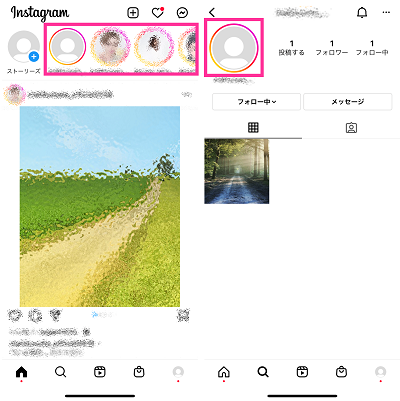
画像左:ホーム画面、画像右:プロフィール画面
ストーリー投稿から24時間が経過した
通常のストーリーは、投稿から24時間経過すると、自動的に投稿が消えます。
そのため、投稿から24時間経過した写真や動画については、本人以外は閲覧することはできません。
先ほどまで見れていた特定のユーザーのストーリーが、突然見れなくなったのであれば、投稿から24時間経過して消えたのか、投稿者が削除したなどが考えられます。
インスタを再起動する
アプリの動作が不安定になり、一時的に不具合を起こすことがあります。その影響でストーリーが正常に表示できなくなることもあります。
インスタのアプリで起きている一時的な不具合は、再起動することにより改善する可能性があります。
<iPhoneの場合:インスタの再起動方法>
- 画面下から上にゆっくりとスワイプします。Appスイッチャーが表示されたら指を離します。
- 【Instagramのアプリプレビュー】を上にスワイプして終了させます。
- 【Instagramのアプリアイコン】をタップして起動させます。
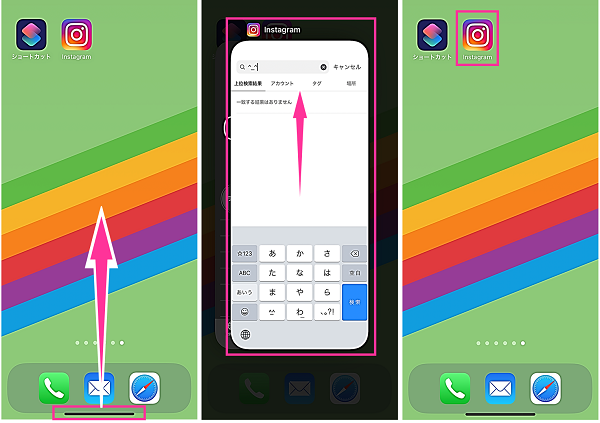
<Androidの場合:インスタの再起動方法>
- 【マルチタスクのボタン】をタップします。
- 【インスタのプレビュー】を上方向にスワイプします。
- 【インスタのアイコン】をタップします。
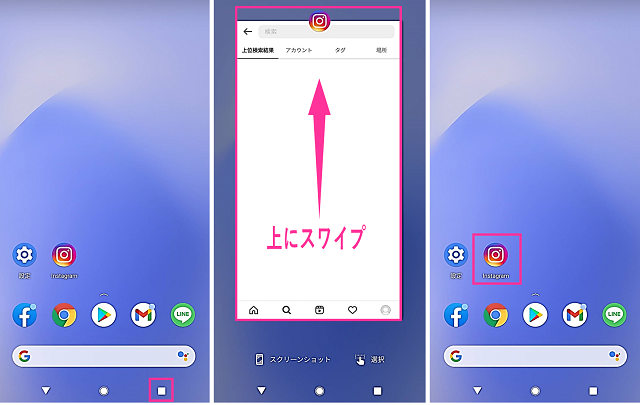
インスタをアップデートする
インスタがアップデートできる場合は、アプリを最新版にアップデートしてみましょう
例えば、使用中のバージョンにバグがある場合、最新バージョンでバグ修正が行われている場合があります。
修正済みのバージョンを使用することで不具合が解消されます。
<iPhone(App Store)の場合:インスタのアップデート方法>
- App Storeを開きます。
- 【検索】をタップします。
- 「Instagram」と入力して検索します。
- Instagramの項目にある【アップデート】をタップします。
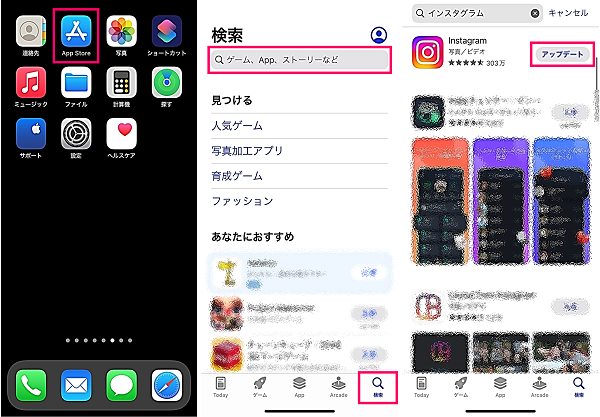
<Android(Playストア)の場合:インスタのアップデート方法>
- Playストアを開きます。
- 「Instagram」と入力して検索します。
- Instagramの項目にある【更新】をタップします。
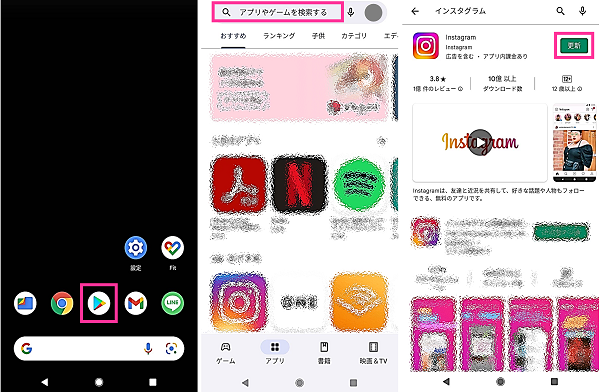
スマホを再起動する
スマホのシステムなどで不具合を起こし、インストールしているアプリが正常に動かなくなる現象が時々起きます。
このようなスマホ本体で一時的なトラブルに対しては、スマホを再起動することにより改善します。
<iPhoneの場合:再起動方法>
- iPhone本体の側面にある【サイドボタン】と【音量ボタン】の2つの物理ボタンを同時に長押しします。(電源メニューが表示するまで押し続けます)
- 【電源アイコン】を右方向にスライドします。
- 【サイドボタン】のみを長押しします(電源が入るまで押し続けます)。

<Androidの場合:再起動方法>
- 本体の側面にある【電源ボタン】を長押しします。(電源メニューが表示するまで押し続けます)
- 【再起動】をタップします。(自動的に電源オフ→電源オンが行われます)

しばらく時間を置く
不具合が解決しない場合、しばらく時間を置くことで勝手に直っていることもあります。
例えば、インスタの通信障害や機能テストの影響により、ストーリーが表示できなくなっているのであれば、障害の復旧、あるいは機能テストが終了すれば、勝手に元通りになります。
障害や機能テストは、自分以外のユーザーも同じ現象が起きているはずです。急ぎでなければ、周りの状況も見ながら、少し様子を見るのもありです。
Web版インスタを使用する
インスタには、アプリ版の使用が主流ですが、Web版も提供されています。
SafariやChromeなど、普段使用しているブラウザからインスタグラムを検索して、インスタのウェブサイトを開いて見ましょう。
インスタのアプリでストーリーが見れなくても、Web版なら見れる可能性もあります。
インスタアプリの不具合を直す方法ではないので、根本的な解決になりませんが、インスタアプリの問題が解決できない場合、しばらくWeb版を使用するのもおすすめです。
インスタのストーリーが見れないバグ・不具合・障害情報
インスタのストーリーが見れない、表示されないバグや不具合についての障害情報を紹介します。
2022年7月6日:ストーリーが見れないユーザーが一部で発生しています。ホーム画面に表示されないが、プロフィール画面からはアクセスできるとの報告もあります。
2022年1月25日:ホーム画面に表示されているストーリー(アイコン)を一度見ると、ホーム画面から消える、表示されないユーザーが増えています。障害なのか、機能テストなのかは、詳細はわかっていません。
2023年4月4日:ストーリーが10個しか表示されない、音が出ないなどのバグを報告するユーザーが増えています。
2023年5月22日:7時頃からエラーなどが発生し、投稿やストーリーが見れないユーザーが増えています。
※情報提供は、下記のコメント欄よりお願いします!

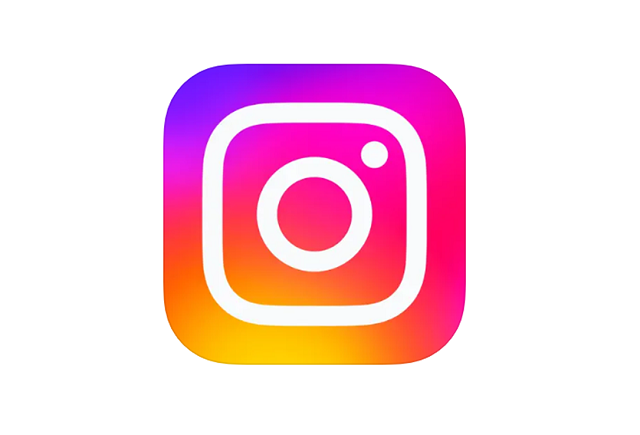













インスタに更新という項目がなかったです。
Playストアでアップデートする際に、タップする「更新」ボタンのことでよろしいでしょうか?
下記の手順でアップデートできるかご確認ください。
①Playストアを開きます。
②「Instagram」を検索します。
③【Instagram】をタップして、Instagramの詳細画面を開きます。
④「アンインストール」の横に表示されている【更新】をタップします。
※「更新」が表示されない場合は、Playストアを再起動後にもう一度確認してみてください。それでも表示されない場合は、既に最新バージョンの可能性があります。最新バージョンの場合は、「更新」ボタンではなく「開く」ボタンが表示されます。
※動作確認環境:Pixel 7a(Android14)